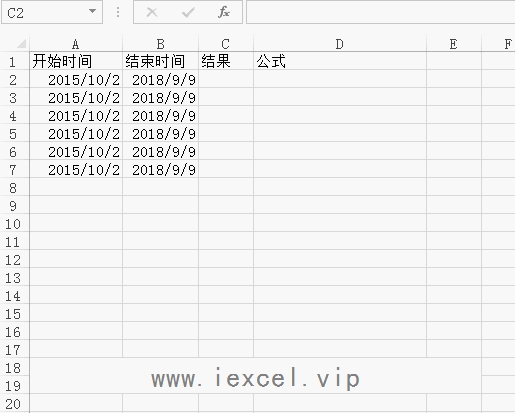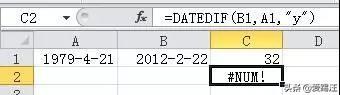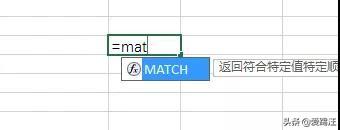首先我们看到这个表格...
在WPS表格当中,我们碰到日期问题时,难道还需要去翻日历吗,当然不用,DATEDIF函数来帮助我们就可以啦,具体怎么操作呢,一起来看一下吧~
首先我们看到这个表格的日期,我们可以先设置单元格类型,先选中数据。

单击右键,选择“设置单元格格式”。

弹出对话框,在分类里选择“日期”,类型中选择“2001年2月7日”,单击确定。

单击工具栏【公式】下的【常用函数】,选择【插入函数】。

在查找函数下输入DATEDIF,选中后单击确定。

SUMPRODUCT函数的功用
在WPS表格中应用中,很多的小伙们只知道一些常用的函数的用法,比如求和,求平均值,最大值,最小值这些函数,对于很多不常用的函数,有很多人都不知道怎么用的?下面我们就来给大家讲
弹出对话框,开始日期单击“A2”,也就是起始日期的第一行,在终止日期处填写“TODAY()”,比较单位处填写“Y”,也就是年份“year”的意思。

单击“确定”。我们看到下表中,2001年1月5日距离现在时间为17年。

那么月份怎么计算呢,在比较单位处填写“M”,也就是月份“month”的意思。

单击确定,可以看到表中显示200,既2002年2月5日距离现在有200个月。

想要计算某一个日期到今天的天数的话,在比较单位处填写“D”,也就是天数“day”的首写字母的意思。

单击确定,我们看到日期距离现在已有5706天,这样的方法是不是很简单呢,给我们带来方便的同时又减少了出错率,赶快回去试试吧~

如何运用DATEDIF函数计算日期的下载地址:
如何用VLOOKUP函数做数据对比
工作中,很多小伙伴都用过VLOOKUP函数实现表格之间数据的调用,但是却有很多小伙伴不知道VLOOKUP还有一个小功能,就是能够实现数据的对比,下面我们就来给大家分享这个小技巧。我们打开